No.8ベストアンサー
- 回答日時:
No.5、6、7です。
>なぜか0(ゼロ)になってしまいます。
#VALUE!とか、#NAME?とかのエラーでなく、0になるということはEVALUATE関数自体は機能している気がします。
EVALUATE関数で0(ゼロ)となるセルを指定してしまったのかも知れません。
そこで以下の検証をお願いできますでしょうか?
(1)0と表示されてしまうセルを選択
(2)ホームメニューの「数式」を選択
(3)「数式の検証」を選択
(4)すると添付画像のような「数式の検証」ダイアログが表示される
(5)ダイアログの検証(V)の最上段に「名前の定義」で付けた名前(添付画像では「calcu」)が表示されていることを確認
(6)ダイアログで「ステップイン」をクリック
(7)すると(5)の下に添付画像のように、「EVALUATE(Sheet1!A1)」などと表示される
(8)このとき、添付画像で色を付けた「Sheet1!A1」の部分が、そもそも計算させようとしている数式が入っているセルになっているか確認
※つまり、(7)で
EVALUATE(【1+1などの数式を入れた】計算させたいセル)
という風に表示されなければ、期待した結果にならないということになります。
逆に、上記手順でチェックして、EVALUATE関数が計算している数式が入っているセルを特定すれば、0になってしまう原因が判明すると思います。
また、「ステップイン」ボタンがグレーアウトするまで繰返して押下し、グレーアウトしたら今度は「ステップアウト」ボタンをグレーアウトするまで繰返して押下すると、最終的な結果(ご質問者のケースでは0「ゼロ」)になるまでの計算経緯を確認できます。
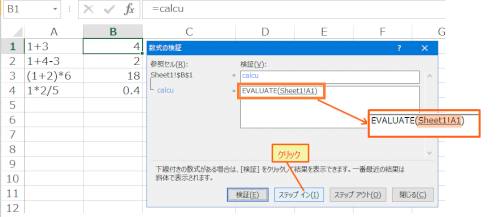
何度もありがとうございます。
不思議なことに0をダブルクリックしたら、
なぜかできました。
ご丁寧に何度もありがとうございました。
No.6
- 回答日時:
No.5です。
大変失礼しました。勘違いがありました。
前回回答で、バージョン365で「EXCEL4.0のマクロを有効にする」のチェックを外しても問題なく動作すると書きましたが、勘違いでした。
問題なく動作するのはバージョン2010、2013で、これらのバージョンにはセキュリティーセンターのマクロの設定についてその選択肢がそもそもありませんでした。
365は「EXCEL4.0のマクロを有効にする」のチェックを外すと、前回回答の「=calcu」を記述しようとすると「#BLOCKED!」のエラーが表示されます。
したがって365ではトラストセンターのマクロの設定で「EXCEL4.0のマクロを有効にする」にチェックを入れておく必要があるということになります。
No.5
- 回答日時:
enunokokoroさんのご回答のとおり、EVALUATE関数はEXCEL4.0のマクロ関数です。
以下のURLはご質問者と同様のご質問に対し、私が昨年回答した内容です。https://oshiete.goo.ne.jp/qa/12386234.html
添付画像をご覧ください。
添付画像①のようにホームメニューの「数式」→「名前の定義」から吹出し(1)のように任意の名前をつけて参照範囲にEVALUATE関数を記述することで利用できます。
仮にB1セルを選択して名前の定義を行うとすると、気を付けるのは数式を吹出し(2)「=EVALUATE(A1)」のように相対参照で記述することです。ここで吹出し(3)のOKを押し、名前を定義します。
こうすると、付けた名前が「calcu」だとすると、吹出し(4)のように「=calcu」を記述するとB1セルにA1セルに対するEVALUATE関数実行を定義したので、表示セルの左隣のセルに記述された「文字数式」を計算して結果を表示できるようになります。
この状態で、バージョン365の環境で添付画像➁のように、「EXCEL4.0のマクロを有効にする」のチェックを外して試してみましたが、何の問題もなく、添付画像③のように計算結果が表示されます。
バージョン2010、2013でも検証しましたが、問題なく動作しました。
上記URLにも記載しましたが、この関数を記述したEXCELブックを保存するときは、.xlsm形式で保存する必要があります。
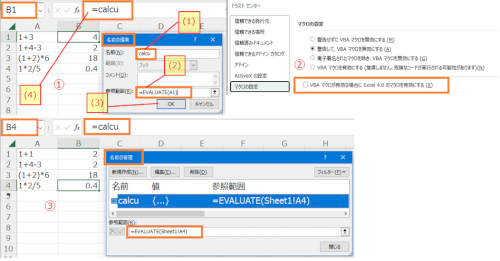

No.4
- 回答日時:
EVALUATE関数は、Excel 4.0のマクロを使う関数です。
最近のバージョンだと無効にされている可能性があります。
http://officetanaka.net/excel/function/tips/tips …
https://forest.watch.impress.co.jp/docs/serial/y …
セキュリティセンターで有効にできるか確認しては。
(検証できる環境ではないので、未確認です)
使えない場合は、ユーザー定義関数で対応しては。
https://kokodane.com/2013_macro_43.htm
No.3
- 回答日時:
[No.2お礼]へのコメント、
》 これだと、「…正しくありません」となってしまいます。
余計なお世話ですが、そういうときのために、貴方はお使いの Excel のバージョンを明記すべきだったかと。
ちなみに、私の Excel 2019 でも駄目でした。
[No.1お礼]へのコメント、
》 =関数(A1)みたいな感じにしたい…
駄目もとで、無謀(?)にも[No.2]の Hypnomaticさんのアイディア(と同じかどうか不明だけど)にチャレンジ(?)したつもりです。(*^_^*)
では、…
1.セル B1 を選択⇒Alt+MMD⇒イッチャン下の[参照範囲]ボックス内に
 ̄ ̄=LEFT(A1,FIND("+",A1)-1)+MID(A1,FIND("+",A1)+1,9)
 ̄ ̄を入力⇒イッチャン上の[名前]ボックス内に文字列で EggLov を入力
 ̄ ̄⇒[OK]をパシーッ
2.文字列 1+1 を入力したセル A1 を下方に好きなだけオートフィル
 ̄ ̄(A列に文字列1+1、1+2、1+3、… を入力)
3.式 =IFERROR(EggLov,"") を入力したセル B1 のフィルハンドルを
 ̄ ̄「エイヤッ!」とダブルクリック
貴方も試してみて、結果がどうなったかを教えてください。
すいません。
レベルが高すぎて理解できませんでした。
本当にすいません。
ただ、mike gさんのは
単独の足し算ならできることはわかりました。
お探しのQ&Aが見つからない時は、教えて!gooで質問しましょう!
似たような質問が見つかりました
- Excel(エクセル) エクセルで月末、月初の判定をしたい。 4 2022/05/18 23:22
- Excel(エクセル) 【再度】Excelの関数について教えてください。 4 2023/07/28 13:06
- Excel(エクセル) Excelの関数について教えてください。 5 2023/07/28 11:27
- Excel(エクセル) エクセルの関数式を教えてください。 2 2022/11/29 21:09
- Excel(エクセル) エクセルで、特定のセルの内容を更新すると、別の特定セルに 更新日付が自動的に表示させる方法はあります 1 2022/11/14 21:03
- Excel(エクセル) エクセルVBAでセルに表示されているとおりの数値を取得したい(時間の計算結果) 1 2022/03/30 17:52
- Excel(エクセル) エクセルの関数(式)を教えてください。 1 2022/09/27 09:28
- Excel(エクセル) WORKDAY関数 4 2023/06/08 13:23
- Excel(エクセル) エクセルのINDEXについて 2 2022/04/17 21:41
- Excel(エクセル) IF関数について 5 2023/06/26 00:46
このQ&Aを見た人はこんなQ&Aも見ています
-


プロが教える店舗&オフィスのセキュリティ対策術
中・小規模の店舗やオフィスのセキュリティセキュリティ対策について、プロにどう対策すべきか 何を注意すべきかを教えていただきました!
-


Excel 関数? 文字列になっている数値を計算したいのですが
Excel(エクセル)
-


文字列の7-2*3"などを計算させたい"
Excel(エクセル)
-


数式を残したまま、別のセルに答えを表示する
Excel(エクセル)
-
-
4

VBA Evaluate関数 型が一致しません
Excel(エクセル)
-
5

Evaluate内で変数を使用して指定範囲内全てを60倍し、空白セルにできた0を消しておくには
Excel(エクセル)
-
6

Excelで別のセルに計算の値を表示させる方法
Excel(エクセル)
-
7

エクセルのxans.について
Excel(エクセル)
関連するカテゴリからQ&Aを探す
おすすめ情報
このQ&Aを見た人がよく見るQ&A
デイリーランキングこのカテゴリの人気デイリーQ&Aランキング
-
【エクセル】IF関数 Aまたは...
-
対象セル内(複数)が埋まった...
-
excelのCOUNTIF関数で、『範囲=...
-
エクセルで指定したセルのどれ...
-
EXCEL VBA セルに既に入...
-
エクセル 足して割る
-
【Excel】 セルの色での判断は...
-
貼り付けで複数セルに貼り付けたい
-
セルをクリック⇒そのセルに入力...
-
Excelで住所を2つ(町名迄と番...
-
エクセルのセルの枠を超えて文...
-
★★エクセルのテキストボックス...
-
Excelでのコメント表示位置
-
エクセルで複数のデータをセミ...
-
エクセルの一つのセルに複数の...
-
エクセル オートフィルタで絞...
-
LARGE関数 飛び飛びの範囲を指定
-
エクセル “13ヶ月”を“1年1ヶ月...
-
VBAで特定の文字が入力されたセ...
-
Excelで数式内の文字色を一部だ...
マンスリーランキングこのカテゴリの人気マンスリーQ&Aランキング
-
エクセルで指定したセルのどれ...
-
【エクセル】IF関数 Aまたは...
-
対象セル内(複数)が埋まった...
-
エクセル 足して割る
-
Excelで数式内の文字色を一部だ...
-
貼り付けで複数セルに貼り付けたい
-
Excelでのコメント表示位置
-
セルをクリック⇒そのセルに入力...
-
EXCEL VBA セルに既に入...
-
excelのCOUNTIF関数で、『範囲=...
-
【Excel】 セルの色での判断は...
-
エクセル オートフィルタで絞...
-
エクセルのセルの枠を超えて文...
-
(Excel)数字記入セルの数値の後...
-
Excelで、「特定のセル」に入力...
-
エクセルの一つのセルに複数の...
-
複数のセルのいずれかに数字が...
-
excelの特定のセルの隣のセル指...
-
数式を残したまま、別のセルに...
-
ハイパーリンクの参照セルのズ...
おすすめ情報









